4.11.5. Configuração de conexão com banco de dados SQL
Teste de Conexão Suricato Player SQL
-
Navegue até a pasta C:\Windows\SysWOW64 e abra o arquivo odbcad32.exe (ODBC Data Source Administrador (32-bit)) crie uma nova fonte de dados do sistema de acordo com o seu ambiente com o nome “Suriplayers_odbc”.
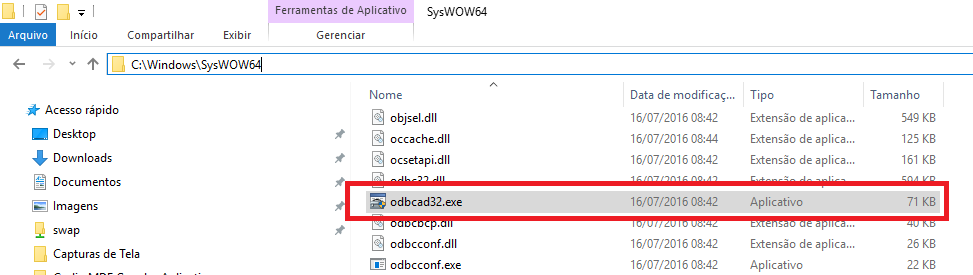 Exemplo - Diretório SysWOW64
Exemplo - Diretório SysWOW64 -
Clique no botão adicionar:
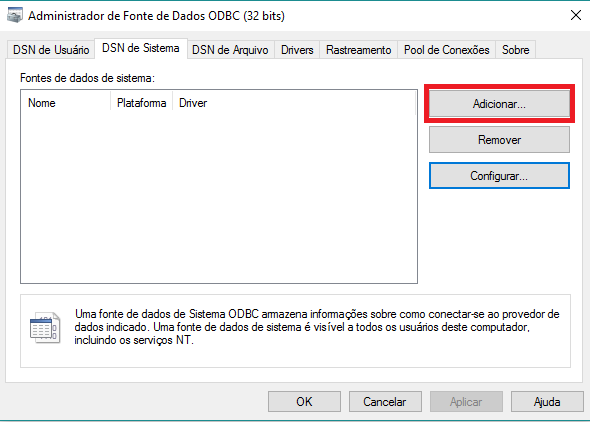 Exemplo - odbcad32.exe
Exemplo - odbcad32.exe -
Selecione a opção para banco de dados SQL ODBC Driver for SQL Server:
 Exemplo - Criar nova fonte de dados
Exemplo - Criar nova fonte de dados -
Preencha os dados e clique em "avançar":
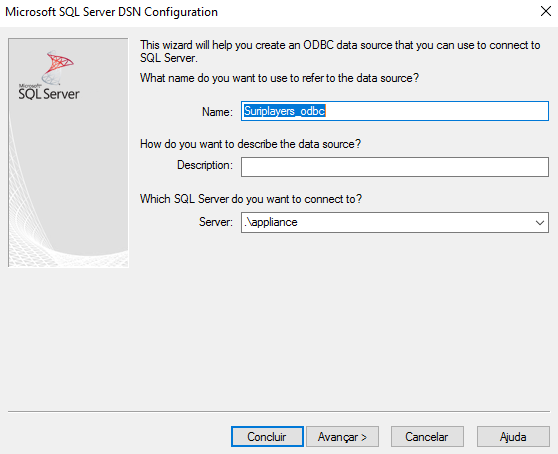 Exemplo - Configuração SQL Server DSN
Exemplo - Configuração SQL Server DSN -
Selecione a opção de autenticação com usuário SQL Server e preencha o Login e Senha e clique em "avançar":
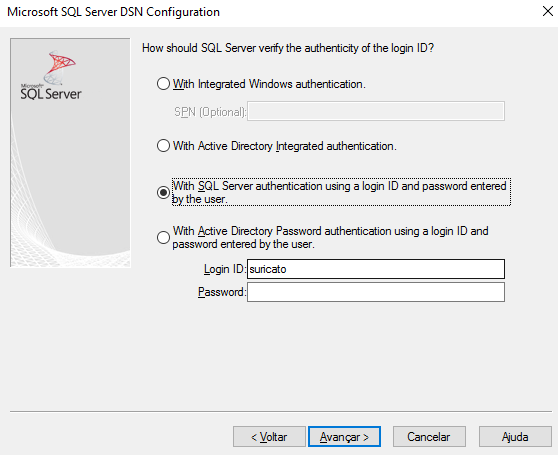 Exemplo - Configuração SQL Server DSN
Exemplo - Configuração SQL Server DSN -
Marque a opção de trocar para a base de dados e selecione a base de dados do Suricato:
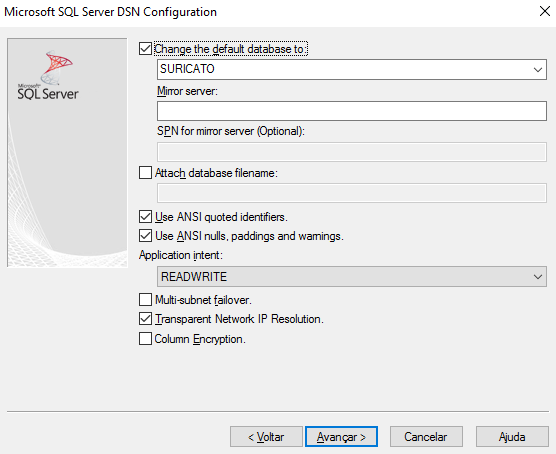 Exemplo - Configuração SQL Server DSN
Exemplo - Configuração SQL Server DSN -
Agora conclua as configurações clicando em "Concluir":
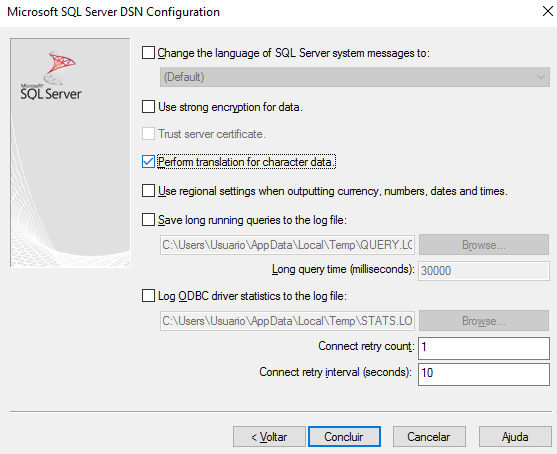 Exemplo - Configuração SQL Server DSN
Exemplo - Configuração SQL Server DSN -
Edite o arquivo suriplayers.properties informando os dados de acesso de acordo com o seu banco:
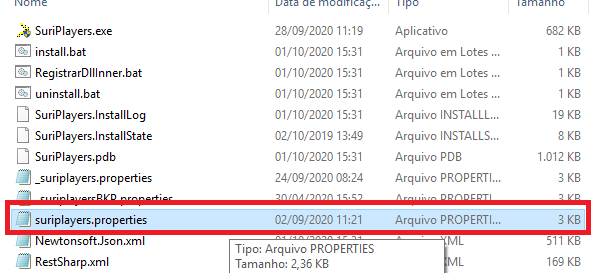 Edit - suriplayers.propertiesExemplo: url="Dsn=Suriplayers_odbc;Uid=suricato;Pwd=suricato" onde Suriplayers_odbc é o nome do ODBC que foi criado. As linhas iniciadas por # são linhas comentadas e não são consideradas.
Edit - suriplayers.propertiesExemplo: url="Dsn=Suriplayers_odbc;Uid=suricato;Pwd=suricato" onde Suriplayers_odbc é o nome do ODBC que foi criado. As linhas iniciadas por # são linhas comentadas e não são consideradas.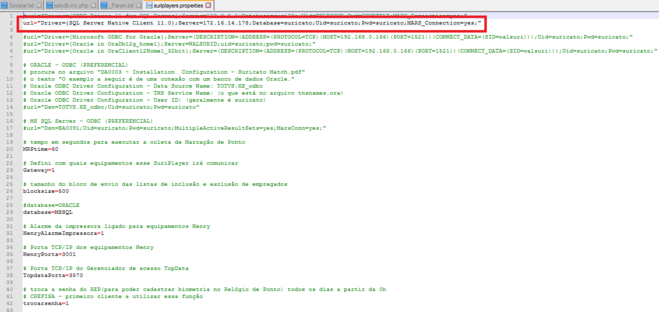 Note - suriplayers.properties
Note - suriplayers.properties